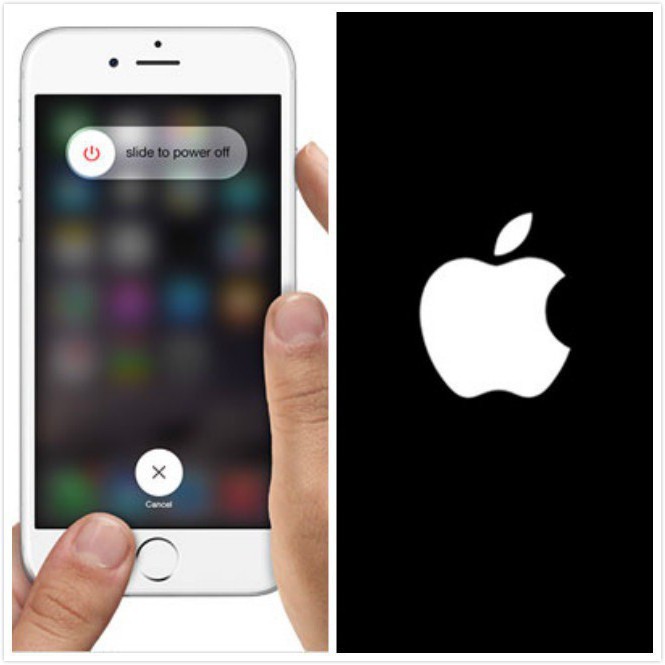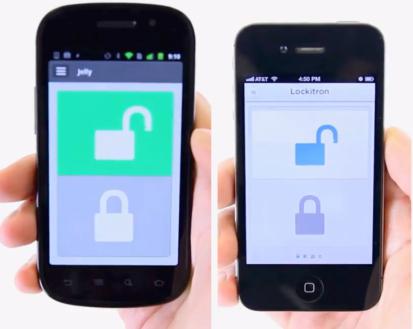Göra Android Hard Reset
I vilken gadget som helst baserat på OS "Android" med tidenOperativsystemet störs av någon anledning. Det är inte nödvändigt att samtidigt bryta sig bort från platsen och gå till servicecentret för att blinka. Det räcker att göra en återställning till fabriksinställningarna, vilket kommer att returnera enheten till dess ursprungliga tillstånd.
Vad är Android Hard Reset?

Med en noggrann användning av enheten kan Android-operativsystemet överleva tillräckligt länge utan fel och systemproblem, vilket kan uppstå av flera anledningar.
- Frekvent installation av program från okända källor som börjar skada OS och systemfiler.
- Roteringen av den mobila enhetens minne med tillfälliga filer, cacheminne och annat skräp, som kvarstår efter användning av applikationer, webbläsare och spel.
- Efter att ha fått superadmins rättigheter (root-rättigheter) tar användaren obetydligt bort viktiga för "Android" -data.
- OS-komponenter blockeras eller raderas av viruset. Ett virus är mycket vanligt, vilket blockerar telefonen och kräver överföring av pengar till kontot, vilket hotar att annars straffbart ansvar följer. Var inte rädd, det här är ren skilsmässa.
Men vad som helst, ta itu medAndroid Hard Reset hjälper till. Det här är en speciell funktion för mobilenheten, som återställer all data till fabriksinställningarna. Som ett resultat har användaren en helt ren gadget, både omedelbart efter köpet.
Utan förberedelse någonstans
Innan du gör Hard Reset Android behöver du några förberedelser för att spara viktiga data (telefonbok, konton, lösenord, etc.). Detta görs på olika sätt:
- synkronisera med ditt Google-konto via mobilt Internet eller Wi-Fi
- vi ansluter till datorn via USB, så sparar vi all data från enheten med ett speciellt program (det kan vara antingen från tillverkaren eller från inofficiella utvecklare);
- Du kan också spara kontakter från telefonboken genom att importera dem till ett minneskort.

Förutom de mobila enhetens interna dataDet är lämpligt att kopiera filer från ett minneskort till en dator. Faktum är att Android Hard Reset raderar inte bara alla personuppgifter, men också information om placeringen av filer på SD-kortet. Därför visas det nya filsystemet på det gamla minneskortet i gadgeten efter en återställning. Filerna på flashenheten kommer fysiskt att förbli men kommer inte att visas).
Nu när all viktig information har sparats kan du göra en Android Hard Reset. Det är gjort på tre sätt:
- Programmatiskt, dvs från systeminställningar.
- I återställningsläge.
- Använda en dator.
Återställ från inställningarna
En återställning på detta sätt görs om enheten startar normalt och fungerar, som det görs från inställningarna.
Öppna "Inställningar", leta efter "Personliga data" (påOlika versioner av "Android" Detta objekt kan kallas "Återställ och återställ" och "Konton"). Vi skickar vart du behöver klicka på "Återställ data till fabriksinställningar". Då godkänner vi allt som erbjuds (klicka på "Återställ enheter", efter "Ta bort alla").

Genom återställningsläge
Fabriksinställningarna kan returneras via SystemÅterhämtning. Det hjälper i fallet när enheten på grund av ett fel inte slås på eller ständigt startar om, så det fungerar inte i inställningarna. För att gå till återställningsmodus måste du stänga av telefonen och hålla ner några knappar. För varje tillverkare är denna kombination olika.
Samsung Samsung Hard Reset är gjort enligt följandepå ett sätt. Du måste hålla ned de tre tangenterna som finns i telefonen: ström, meny och volym upp. När den svarta skärmen med listan visas, använd volymknapparna för att välja raderingsdata / fabriksåterställning, Ja och Reboot nu.

ASUS. Håll volymen nedtryckt och håll strömmen i tre sekunder. På listan väljer du Ange återställningsläge. Vidare, detsamma som i "Samsung".
Alcatel. Ström och volym upp. Sedan tittar vi på instruktionerna för Samsung.
ACER. Principen är densamma som i Alcatel.
HTC. Tryck och håll ner volymen nere, upp och ström. När ordet "Varning" (eller Varning) visas, måste du trycka upp volymen separat.
NOKIA. Det är nödvändigt att hålla ner volymknapparna, strömmen och kameran.
SONY. Med enheter av detta märke är lite svårare. Först måste du ladda telefonen till det maximala (vänta tills det gröna lampan tänds). Dra sedan loss laddkabeln och leta efter ett litet runt hål på fodralet eller under locket, bakom vilket det finns en återställningsknapp. Klicka på den med en nål eller ett klipp. Skärmen ska lysa, och när den är ute, håll ner strömmen och tryck upp volymen upp flera gånger.
Via en dator
Det finns fall när telefonen inte slås på, menÅterställningsläge i en mobilenhet tillhandahålls helt enkelt inte (sällan, men det händer). I det här fallet kan du göra en hård återställning av Android via en dator. Det är sant att detta kräver specialiserade program.
Nästan varje tillverkare har föreskrivitderas prylar specialiserade program som kan uppdatera systemet, säkerhetskopiera data, göra en blinkning, och också återställa enheten, gör Android Hard Reset.
Det första du behöver ladda ner det här verktyget. Du kan ladda ner den från utvecklarens officiella hemsida, liksom på andra webbplatser och bloggar. Där kan du läsa hur du återställer enheten via det här verktyget. I princip bör alla dessa program vara intuitiva, så det borde inte vara några problem med detta.
Därefter måste du ladda ner drivrutinen för den önskade "Android" -enheten, om de inte finns i databasen med serviceverktyget. När vi har anslutit gadgeten till datorn via USB och startar återställnings processen.